以下是对WPS的Excel表格中快速恢复 E 乱码显示数据技巧的说明:
一、问题背景
在 Excel 中输入超过 11 位的数字时,数字会以科学计数法表示,对于 15 位以外的数字,超出部分会以 0 显示,形成 E 乱码。如果想恢复 E 乱码数据,只能恢复小于等于 15 位的数据。
二、操作方法
- 首先选中出现 E 乱码的数据区域。
- 通过快捷键【Ctrl 1】调出 “单元格格式” 窗口。
- 使用自定义单元格格式,在 “类型” 中输入一个 0,然后点击确定即可。
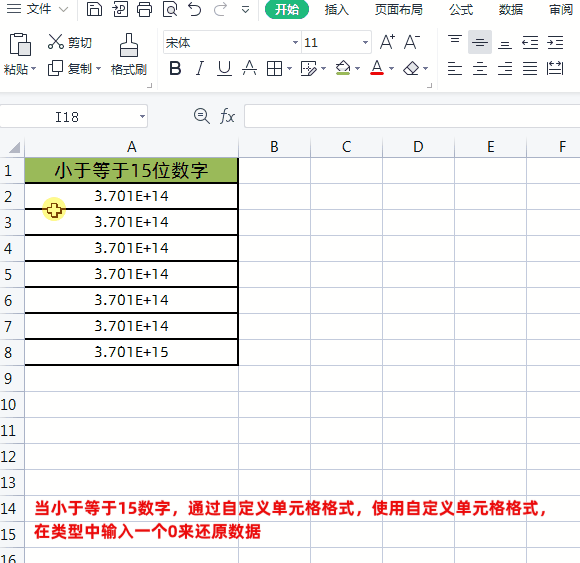
三、解读
- 当数字小于等于 15 位时,可以利用自定义单元格格式,在类型中输入一个 0,即可还原数据。例如,对于一些电话号码、订单号等不超过 15 位的数字,此方法能快速将科学计数法显示的数字恢复为正常数字。
- 当数字大于 15 位时,15 位之后的数字会被设置成 0,并且无法还原。当单元格数字超过 15 位时,比如输入身份证号,为避免出现乱码且能完整显示数字,可以先把单元格设置成 “文本格式”。在输入身份证号等长数字前,将单元格格式设置为文本,这样输入的数字就不会被自动转换为科学计数法,能完整地显示全部数字。


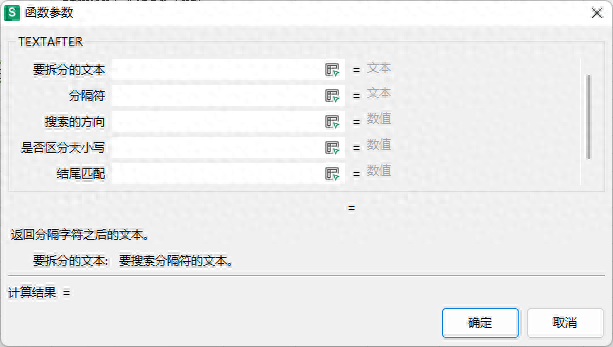
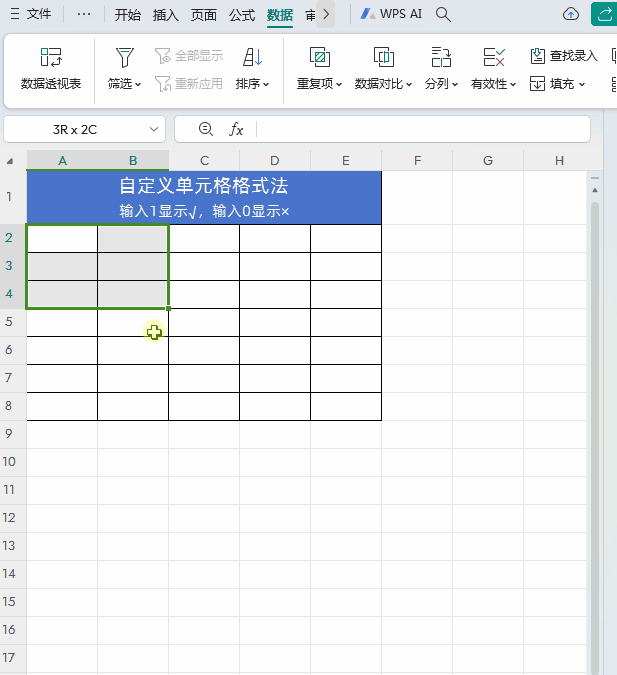

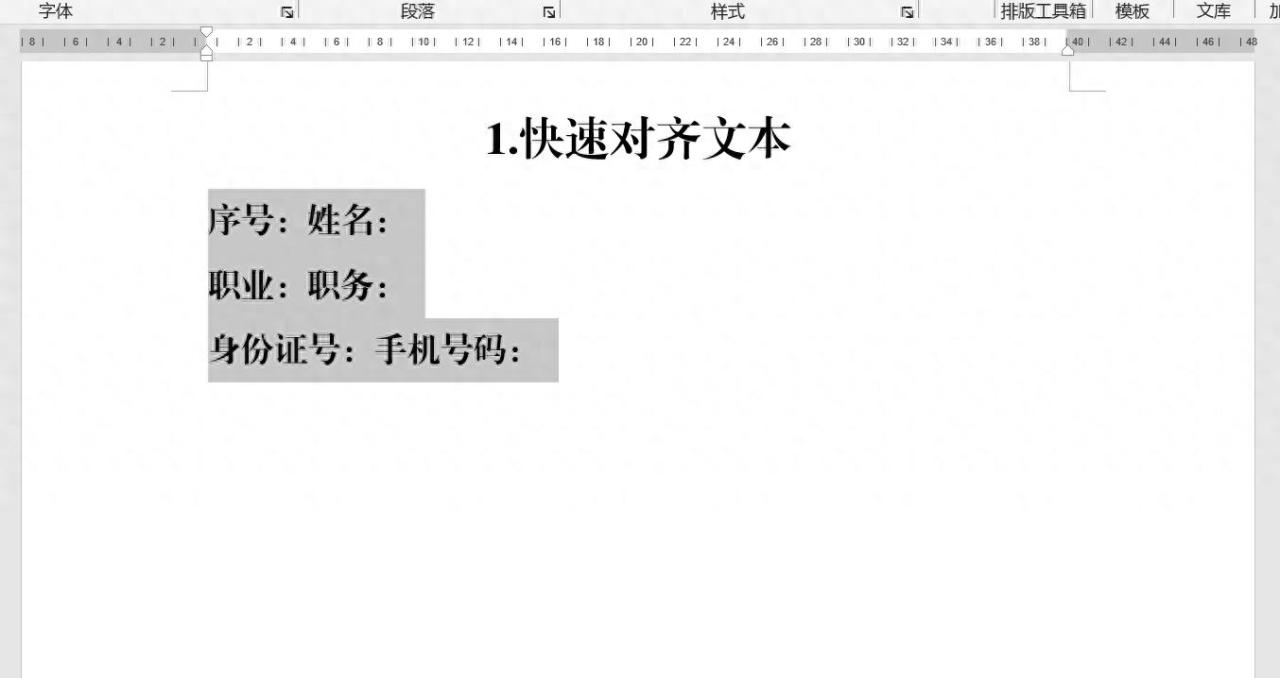

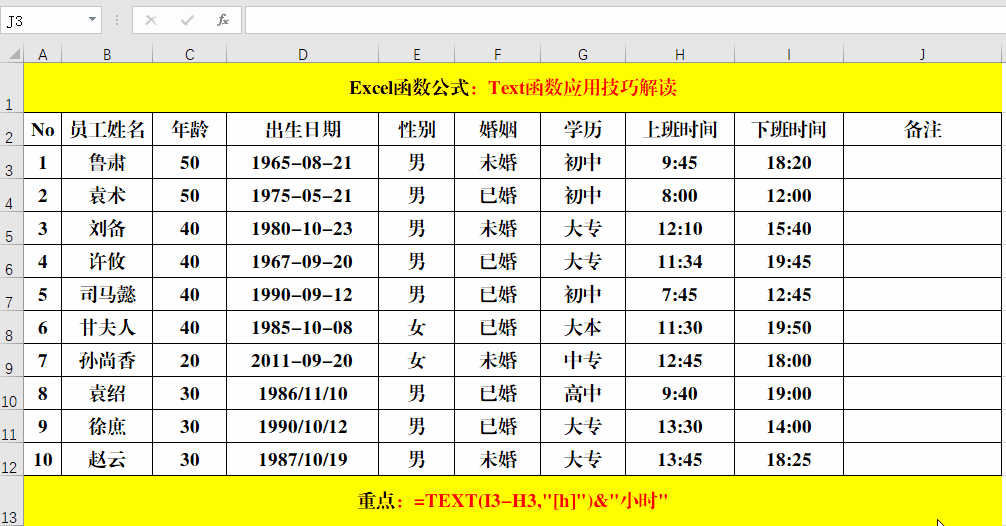
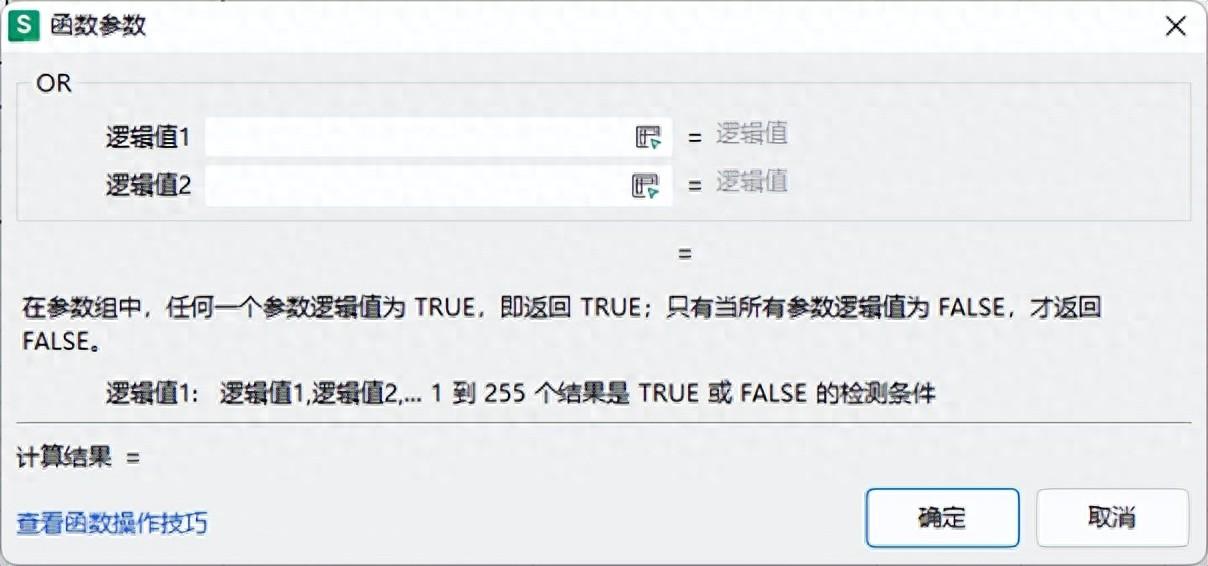
评论 (0)